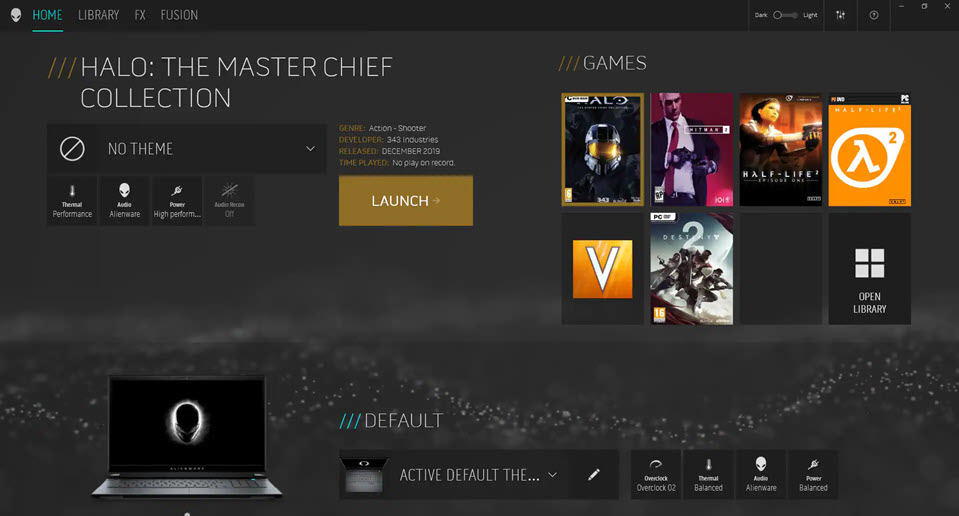
Alienware è un marchio di fama mondiale e una sussidiaria di Dell Inc. rivolto ai giocatori di tutto il mondo, in particolare agli appassionati di contenuti multimediali e hardcore. Le piattaforme di gioco e i laptop sono famosi per fornire specifiche di alta gamma con un aspetto moderno e artistico. Anche il sistema operativo Windows è stato personalizzato e personalizzato e l’hardware su misura è stato incluso nel sistema informatico e nei laptop Alienware.
Per monitorare e controllare le configurazioni del sistema comprese le ventole, le luci RGB, nonché la frequenza e la larghezza di banda di CPU, GPU, RAM e altri componenti del sistema informatico, Alienware ha fornito ai propri utenti un software esclusivo che funge da centro di controllo che è anche noto come Alienware Command Center. Sebbene la maggior parte delle volte funzioni come previsto, ma a volte si verifica un errore.
E uno di questi problemi include il centro di comando Alienware che non funziona con Windows 11. Secondo i rapporti, non molti utenti hanno subito questo errore e sono limitati ad alcuni solo, questo è stato riconosciuto anche dai funzionari dell’azienda e abbiamo una soluzione permanente che sarà presto disponibile. Se sei uno di quegli utenti che non sono in grado di accedere al centro di comando, per questo motivo abbiamo elencato tutti i metodi e le soluzioni di seguito.
Come risolvere il problema di Alienware Command Center
Non esiste una causa definita per questo problema e può variare da utente a utente, quindi una delle primissime soluzioni che puoi provare è riavviare normalmente il sistema del tuo computer. L’esecuzione del riavvio può eliminare bug e problemi temporanei che potrebbero essere stati la causa. Se il problema persiste, segui altre soluzioni:
Soluzione 1: eseguire l’avvio pulito
Oltre a bug e problemi temporanei, anche le disparità create da più strumenti di monitoraggio possono essere la ragione alla base del problema. Eseguendo un avvio pulito puoi scoprire se questo era il motivo o meno. Segui questi passaggi su come farlo:
- Apri RUN premendo contemporaneamente il tasto Win + R.
- Digitare msconfig e premere il pulsante OK.
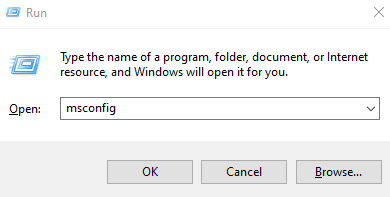
- Apparirà una nuova finestra, da qui passare alla scheda Servizi.
- In basso, seleziona la casella accanto a Nascondi tutti i servizi Microsoft.
- Ora, ad eccezione dei produttori di hardware come NVIDIA, AMD, INTEL, ecc., deseleziona tutte le caselle.
- Fare clic su OK per salvare le modifiche apportate.
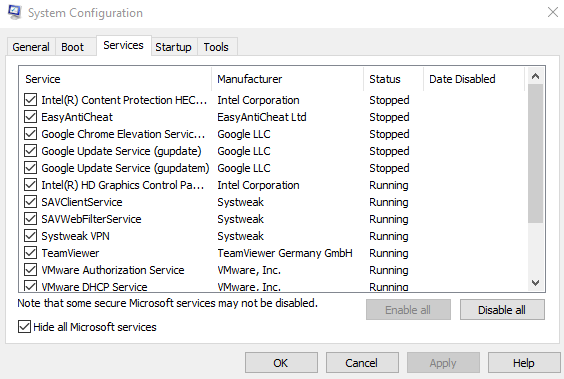
- Successivamente, apri Task Manager premendo contemporaneamente il tasto Ctrl + Maiusc + Esc.
- Passare alla scheda Avvio e disabilitare tutte le applicazioni non necessarie/inutilizzate dall’elenco.
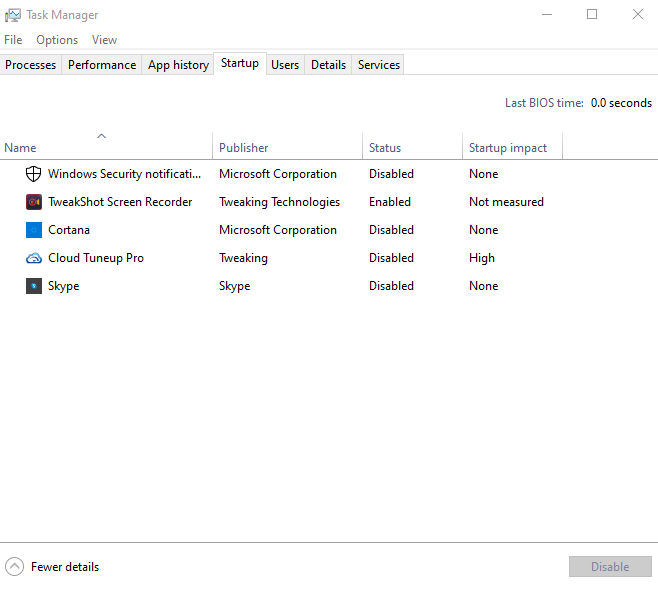
- Ora riavvia il computer normalmente e verifica che il problema sia stato risolto.
Soluzione 2: aggiorna il sistema operativo Windows
Se il sistema operativo in uso è obsoleto, ciò potrebbe spiegare il problema poiché molti di questi problemi sono causati da file di sistema e quelli vengono risolti con un futuro aggiornamento del sistema, quindi ciò può risolvere il problema. Segui queste istruzioni su come farlo:
- Premere il tasto Win + I per aprire l’applicazione Impostazioni.
- Aprire l’opzione Aggiornamento e sicurezza.
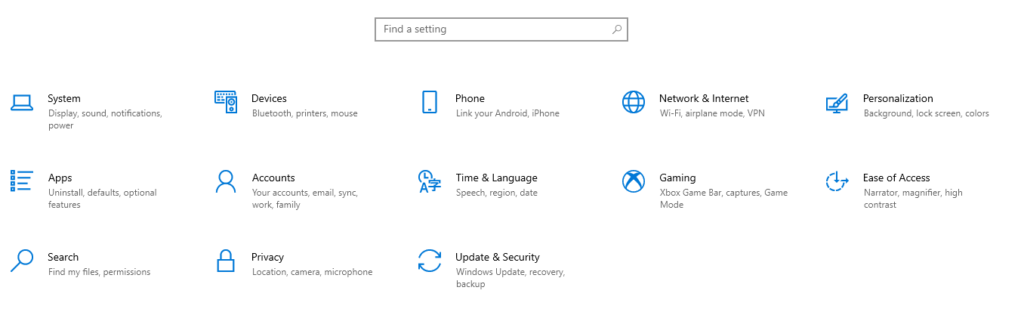
- Ora fai clic sul pulsante Verifica aggiornamenti.
- Attendi che l’aggiornamento venga scaricato e installato.
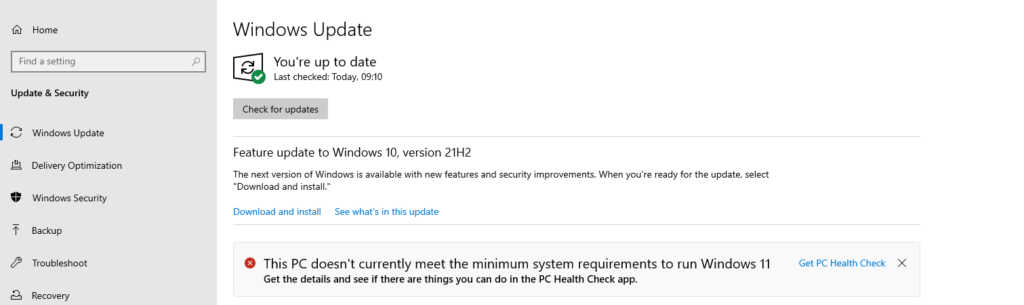
- Riavvia il sistema dopo l’aggiornamento e verifica il problema.
Soluzione 3: aggiorna i driver di sistema
Come per il sistema operativo, hardware e driver di sistema obsoleti possono causare problemi come questo e creare instabilità del sistema e per questo motivo cerca sempre di utilizzare l’ultima versione dei driver. Segui questi passaggi su come aggiornare:
- Fare clic con il pulsante destro del mouse sul menu Start e selezionare l’opzione Gestione dispositivi dall’elenco.
- Ora esamina ogni singolo driver che potrebbe essere su una versione precedente e fai clic con il pulsante destro del mouse su di esso.
- Dopo aver fatto clic con il pulsante destro del mouse, scegliere l’opzione di aggiornamento del driver.
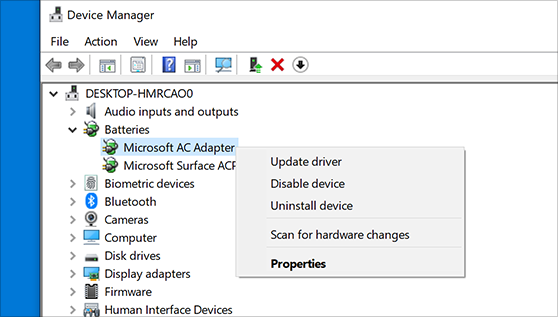
- Ora seleziona la prima opzione denominata, controlla Internet per l’aggiornamento del driver.
- Segui le istruzioni sullo schermo e aggiorna i driver.
- Riavviare il computer dopo l’aggiornamento del driver e se si verifica il problema.
L’aggiornamento manuale dei driver tramite Gestione dispositivi è incoerente, dispendioso in termini di tempo e complesso per gli utenti inesperti, pertanto ti consigliamo lo strumento di aggiornamento automatico dei driver. Questo strumento può esaminare la configurazione del tuo sistema e scaricare automaticamente tutti gli aggiornamenti in sospeso con un solo clic del mouse.
⇓SCARICA LO STRUMENTO DI AGGIORNAMENTO AUTOMATICO DEL DRIVER
Soluzione 4: reinstallare Alienware Command Center
La soluzione finale rimasta con te se nessun altro metodo ha funzionato è rimuovere completamente il centro di comando Alienware e reinstallarne una nuova copia. Per farlo, segui questi passaggi:
- Avvia il comando RUN premendo contemporaneamente il tasto Win + R.
- Digitare appwiz.cpl e premere Invio.
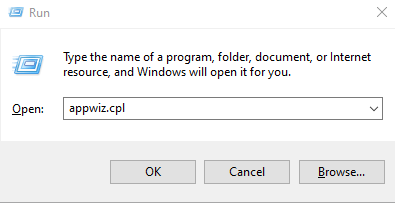
- Dall’elenco delle applicazioni installate, trovare lo strumento Alienware Command Center.
- Fare clic con il pulsante destro del mouse sul nome e scegliere Disinstalla.
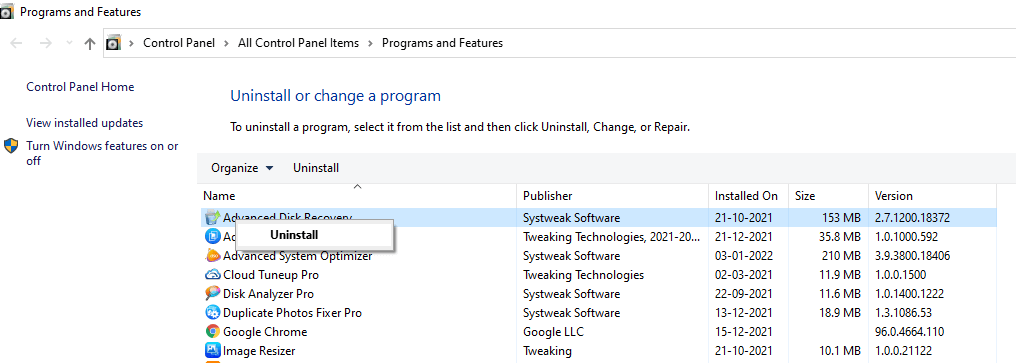
- Ora segui le istruzioni sullo schermo e disinstalla l’app.
- Aprire un qualsiasi browser Web sull’applicazione e accedere al sito Web ufficiale di Alienware.
- Scarica l’ultima versione di installazione dal sito Web e installala.
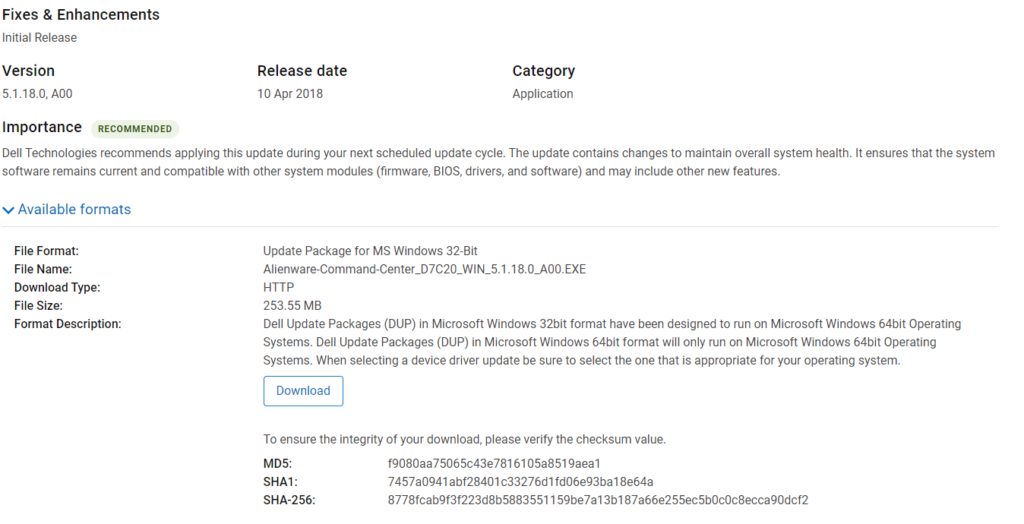
- Molto probabilmente questo risolverà il tuo problema.
Conclusione
Lo strumento Alienware Command Center è un’applicazione straordinaria che fornisce il controllo la maggior parte dell’hardware del dispositivo e ti consente anche di monitorarli. Se sei uno di quegli utenti sfortunati che devono affrontare il problema con il centro di comando Alienware che non funziona con Windows 11, non preoccuparti. Segui le soluzioni e le relative istruzioni sopra menzionate per risolvere il problema con facilità.